windows7常弹出 资源管理器停止工作 的解决方法!
时间:2017-04-06 来源:互联网 浏览量:
使用Windows 7系统的用户称系统在运行过程中经常会弹出 Windows 资源管理器 已停止工作的框,是怎么回事呢?这样的情况是由于系统文件损坏或资源管理器加载插件时出现错误所致,下面小编给大家分享下解决方法。
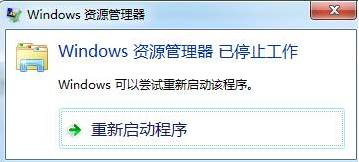
步骤:
1、点击开始菜单,点击【控制面板】,依次打开【操作中心】-【维护】-【查看可靠性历史记录】;

2、点击【历史记录】中的红叉,就可以看到出现异常的程序,双击程序名或点击“查看技术详细信息”查看更多详细错误信息,根据信息中显示程序的名称及路径,我们就把相应的软件卸载掉;
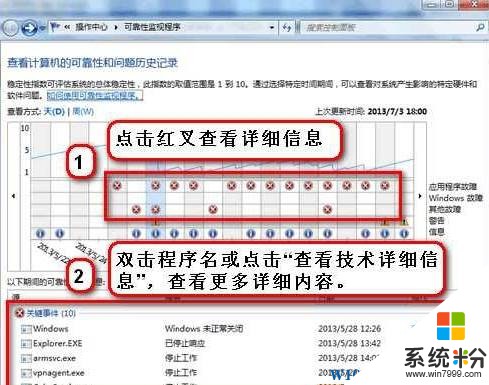
3、通过【控制面板】-【程序卸载】找到出问题的软件将其卸载,然后继续使用操作系统查看是否可以正常使用;
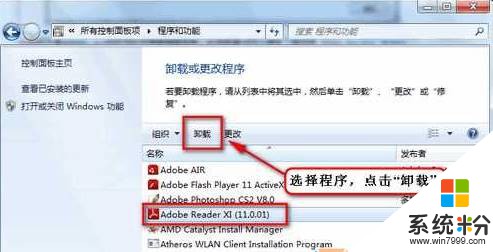
4、若“历史记录”里面没有程序错误记录,我们可以按下【Win+R】打开运行输入:services.msc 点击确定打开服务;
5、在服务界面查看Application Information、COM+Event System、Computer Browser、Cryptographic Services、Windows Event Log、Task Scheduler 6个服务是否正常运行,若有未运行的先双击打开对应服务,将其【启动类型】设置为“自动”,点击【应用】-【启动】-【确定】即可。
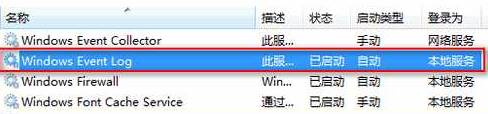
以上就是小编给大家分享的 资源管理器停止工作 的解决方法!
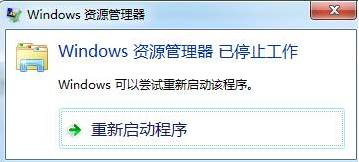
步骤:
1、点击开始菜单,点击【控制面板】,依次打开【操作中心】-【维护】-【查看可靠性历史记录】;

2、点击【历史记录】中的红叉,就可以看到出现异常的程序,双击程序名或点击“查看技术详细信息”查看更多详细错误信息,根据信息中显示程序的名称及路径,我们就把相应的软件卸载掉;
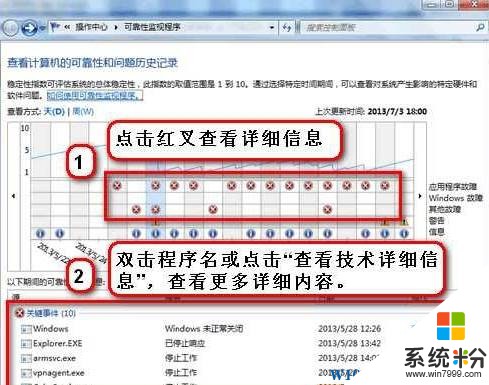
3、通过【控制面板】-【程序卸载】找到出问题的软件将其卸载,然后继续使用操作系统查看是否可以正常使用;
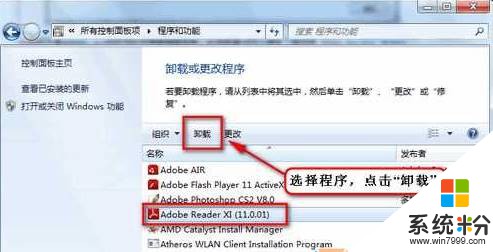
4、若“历史记录”里面没有程序错误记录,我们可以按下【Win+R】打开运行输入:services.msc 点击确定打开服务;
5、在服务界面查看Application Information、COM+Event System、Computer Browser、Cryptographic Services、Windows Event Log、Task Scheduler 6个服务是否正常运行,若有未运行的先双击打开对应服务,将其【启动类型】设置为“自动”,点击【应用】-【启动】-【确定】即可。
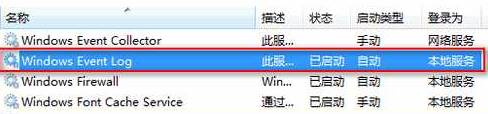
以上就是小编给大家分享的 资源管理器停止工作 的解决方法!
我要分享:
相关教程
- ·win7资源管理器已停止工作怎么解决|win7资源管理器已停止工作修复方法
- ·win7资源管理器停止工作原因 windows资源管理器停止工作原因分析
- ·windows系统资源管理器已停止工作怎么解决 win7电脑资源管理器停止工作解决方法有哪些
- ·win7 64位旗舰版系统资源管理器停止工作怎么解决 win7 64位旗舰版系统资源管理器停止工作该如何处理
- ·Win7 windows资源管理器已停止工作该怎么解决?
- ·Win7任务管理器停止工作该怎么办?任务管理器停止工作的解决方法!
- ·win7系统电脑开机黑屏 Windows7开机黑屏怎么办
- ·win7系统无线网卡搜索不到无线网络 Win7电脑无线信号消失怎么办
- ·win7原版密钥 win7正版永久激活密钥激活步骤
- ·win7屏幕密码 Win7设置开机锁屏密码的方法
Win7系统教程推荐
- 1 win7原版密钥 win7正版永久激活密钥激活步骤
- 2 win7屏幕密码 Win7设置开机锁屏密码的方法
- 3 win7 文件共享设置 Win7如何局域网共享文件
- 4鼠标左键变右键右键无法使用window7怎么办 鼠标左键变右键解决方法
- 5win7电脑前置耳机没声音怎么设置 win7前面板耳机没声音处理方法
- 6win7如何建立共享文件 Win7如何共享文件到其他设备
- 7win7屏幕录制快捷键 Win7自带的屏幕录制功能怎么使用
- 8w7系统搜索不到蓝牙设备 电脑蓝牙搜索不到其他设备
- 9电脑桌面上没有我的电脑图标怎么办 win7桌面图标不见了怎么恢复
- 10win7怎么调出wifi连接 Win7连接WiFi失败怎么办
Win7系统热门教程
- 1 如何取消win7 32位系统文件共享后出现的小锁图标 取消win7 32位系统文件共享后出现的小锁图标的方法
- 2 惊现Win7鼠标拖拽操作 加速用户桌面操作
- 3 win7操作中心图标怎么关闭|win7操作中心图标关闭方法
- 4Win7旗舰版32位系统下的U盘出现回收站图标的原因,Win7旗舰版32位系统下的U盘为什么出现回收站图标
- 5清零软件win7版64位使用的方法有哪些? 清零软件win7版64位该如何使用?
- 6w10系统怎么回到w7,w10还原w7系统的方法
- 7win7系统电脑如何调CF烟雾头? win7系统电脑调CF烟雾头的方法
- 8Win7桌面的所有快捷方式都打不开的解决步骤
- 9文件删除了如何恢复? win7删除文件恢复的方法有哪些?
- 10windows7照片查看器无法打开此图片 因为照片查看器不支持此文件格式?
最新Win7教程
- 1 win7系统电脑开机黑屏 Windows7开机黑屏怎么办
- 2 win7系统无线网卡搜索不到无线网络 Win7电脑无线信号消失怎么办
- 3 win7原版密钥 win7正版永久激活密钥激活步骤
- 4win7屏幕密码 Win7设置开机锁屏密码的方法
- 5win7怎么硬盘分区 win7系统下如何对硬盘进行分区划分
- 6win7 文件共享设置 Win7如何局域网共享文件
- 7鼠标左键变右键右键无法使用window7怎么办 鼠标左键变右键解决方法
- 8windows7加密绿色 Windows7如何取消加密文件的绿色图标显示
- 9windows7操作特点 Windows 7的特点有哪些
- 10win7桌面东西都没有了 桌面文件丢失了怎么办
